 :2025:11/06/17:51 ++ [PR]
:2025:11/06/17:51 ++ [PR]
×
[PR]上記の広告は3ヶ月以上新規記事投稿のないブログに表示されています。新しい記事を書く事で広告が消えます。
 :2022:03/01/06:08 ++ 1日でスキー&スノーシュー&温泉を満喫
:2022:03/01/06:08 ++ 1日でスキー&スノーシュー&温泉を満喫
2/24(木)、休暇を取り今シーズン初のスキーに出掛けた。(^^)/
なんで休暇を取ってまで?!そんなにスキーが好きなの?
いえいえそれは、Mt.乗鞍では、毎週木曜日がシニア割(55歳以上)で、一日券が僅か1700円になるだけじゃなく、湯けむり館の日帰り入浴が無料になるという特典まで付いているから!
9:00、Mt.乗鞍のやまぼうし(第三)駐車場に到着。
天気のいい木曜日を狙って休みを取ったんでコンディションは最高!

けど、スキーは2時間やっただけでもう満足。(^^;
車内で早めの昼食を取ることに。
メニューはというと、冬のアウトドア定番のカップラーメン。ガスボンベでお湯を沸かす。
そしてカップラーメンを食べ終わったら、珈琲をすすりながらこの間買ったKindleで映画鑑賞してまったり過ごす。←スキーをしに来たんじゃないのか~!

このとき車内で暖を取るのに活躍したのが、suaoki 400Whポータブル電源とオーガニックカーボンヒーター(SLC1-IV)。この300/150Wという低消費電力で使えるヒーターは非常に稀で貴重。
カーボンヒーターは弱の150Wでも十分暖かいし、400Whの電源なんで単純計算だと2時間半ぐらいは持つはずなんだけど...なんと僅か30分で電源ダウン!
この電源、購入して5年も経ってるから、かなりへたってるんだなぁ~。
けど電源ダウン後も、消費電力が小さいものだと更に使うことができるんで、50Wの電気毛布を足に巻いて暖めることにした。→1時間以上は使えそうな感じ

実は夏の車中泊も考えて、車内で使えそうなスポットクーラー(ナカトミ製 MAC-10 消費電力約200W)を買ったんだけど、に今のポータブル電源だと起動電流が最大定格をオーバーして使えないんで、その事も考えて新しいポータブル電源(500Wh以上、出力500W(瞬間最大800W)以上、50Hz/60Hz切換、純正弦波)に買い替えようかなぁ~。
一旦まったりするとスキーにはもう戻れない。
よおし、次は善五郎の滝だぁ~!
夏だと、車を止めたやまぼうし(第三)駐車場や休暇村からも行けるんだけど、どうもスキー場手前の急カーブにある駐車場からじゃなきゃ行けない感じ(この日他の2つのルートは先人の跡がなくて諦めた)。
靴のままでも行けるかもしれないけど、足がズボズボ入って遭難するのも嫌なんで、スノーシューを履いて気楽にウォーキングを楽しむ事にした♪

約15分で善五郎の滝に到着!
平日でもアイスクライミングやってる人居るんだな。

そして最後は、湯けむり館で温泉入浴♪
あれっ?湯けむり館ってこんなところだったっけ?
数年前に来たことがあるけど、なんか違う感じがする。
ググってみると、2013年にリニューアルしたらしく、納得。
けど、前の方がずっと露天風呂が広くて雰囲気も良かったのになぁ~。
(内湯が2/3、露天が1/3の大きさになり、しかも石造り)
<以前の湯けむり館>



<今の湯けむり館>



冬のレジャーを目一杯楽しんだ充実の一日だった!(*^-^*)
なんで休暇を取ってまで?!そんなにスキーが好きなの?
いえいえそれは、Mt.乗鞍では、毎週木曜日がシニア割(55歳以上)で、一日券が僅か1700円になるだけじゃなく、湯けむり館の日帰り入浴が無料になるという特典まで付いているから!
9:00、Mt.乗鞍のやまぼうし(第三)駐車場に到着。
天気のいい木曜日を狙って休みを取ったんでコンディションは最高!

けど、スキーは2時間やっただけでもう満足。(^^;
車内で早めの昼食を取ることに。
メニューはというと、冬のアウトドア定番のカップラーメン。ガスボンベでお湯を沸かす。
そしてカップラーメンを食べ終わったら、珈琲をすすりながらこの間買ったKindleで映画鑑賞してまったり過ごす。←スキーをしに来たんじゃないのか~!

このとき車内で暖を取るのに活躍したのが、suaoki 400Whポータブル電源とオーガニックカーボンヒーター(SLC1-IV)。この300/150Wという低消費電力で使えるヒーターは非常に稀で貴重。
カーボンヒーターは弱の150Wでも十分暖かいし、400Whの電源なんで単純計算だと2時間半ぐらいは持つはずなんだけど...なんと僅か30分で電源ダウン!
この電源、購入して5年も経ってるから、かなりへたってるんだなぁ~。
けど電源ダウン後も、消費電力が小さいものだと更に使うことができるんで、50Wの電気毛布を足に巻いて暖めることにした。→1時間以上は使えそうな感じ

実は夏の車中泊も考えて、車内で使えそうなスポットクーラー(ナカトミ製 MAC-10 消費電力約200W)を買ったんだけど、に今のポータブル電源だと起動電流が最大定格をオーバーして使えないんで、その事も考えて新しいポータブル電源(500Wh以上、出力500W(瞬間最大800W)以上、50Hz/60Hz切換、純正弦波)に買い替えようかなぁ~。
一旦まったりするとスキーにはもう戻れない。
よおし、次は善五郎の滝だぁ~!
夏だと、車を止めたやまぼうし(第三)駐車場や休暇村からも行けるんだけど、どうもスキー場手前の急カーブにある駐車場からじゃなきゃ行けない感じ(この日他の2つのルートは先人の跡がなくて諦めた)。
靴のままでも行けるかもしれないけど、足がズボズボ入って遭難するのも嫌なんで、スノーシューを履いて気楽にウォーキングを楽しむ事にした♪

約15分で善五郎の滝に到着!
平日でもアイスクライミングやってる人居るんだな。

そして最後は、湯けむり館で温泉入浴♪
あれっ?湯けむり館ってこんなところだったっけ?
数年前に来たことがあるけど、なんか違う感じがする。
ググってみると、2013年にリニューアルしたらしく、納得。
けど、前の方がずっと露天風呂が広くて雰囲気も良かったのになぁ~。
(内湯が2/3、露天が1/3の大きさになり、しかも石造り)
<以前の湯けむり館>



<今の湯けむり館>



冬のレジャーを目一杯楽しんだ充実の一日だった!(*^-^*)
でもMt.乗鞍は今年かろうじて営業に漕ぎ着けたみたいだから、もしかしたら来年営業をしないかもしれない。そうなるとこの素晴らしいサービスもなくなってしまう訳で、ちょっと残念だなぁ~。(T-T)
PR
 :2022:02/11/12:52 ++ 我が家にも遂に暖炉が?!
:2022:02/11/12:52 ++ 我が家にも遂に暖炉が?!
我が家にも遂に暖炉がきたぁ~!?
けど何かおかしい? 煙が暖炉から直に屋内に放出されてる~?!
ちが~う!実はこれ暖炉型ファンヒーター!!!
この間行ったカフェに置いてあったのを見て、
「すごいリアル!結構いいじゃん!」と感激し、買っちゃたんですね~!(^-^)
当初一番メジャーなDimplex製を買おうと思ったけど、コスパと何かあった場合の部品交換を考えて、ニトリ製の中古(メルカリで5000円)を購入。
間近でみると流石に偽物だとわかるけど、近寄らなきゃまずわからないし、このエセ炎をでも十分癒されるんだよねぇ~。けど更に臨場感を高めるため、焚火動画から5分のエセ暖炉音を作って、後ろに隠してスマホで再生。更に更に、エセ感Upと実用性を考えて、煙突に見せかけた円筒型加湿器を上に乗っけて蒸気を煙にみたててる。
※暖炉との境界をぼかす為加湿器の側面最下部に黒のスポンジを巻き付けてる


実は、最初メルカリで偶然見つけたサンコー製のやかん型加湿器(販売終了品)を買う予定だったんだけど、質問待ちしてる間に別の人に買われてショック&放心状態!(T-T)
でもその後、この円筒型加湿器(なんとビックカメラで480円!)を見つけ購入できたからまっいいか。(^-^) この加湿器は水溶性アロマに対応してるから、アロマを入れれば香りで更に癒されるよねぇ~。

ランタン型加湿器も雰囲気があって癒されるよね。
暖炉型ファンヒーターは暖房機能オフにして疑似炎だけを楽しんで、横に石油ファンヒーターを置いて暖めるってのが今のもっぱらの使い方。(^^)/
けど何かおかしい? 煙が暖炉から直に屋内に放出されてる~?!
ちが~う!実はこれ暖炉型ファンヒーター!!!
この間行ったカフェに置いてあったのを見て、
「すごいリアル!結構いいじゃん!」と感激し、買っちゃたんですね~!(^-^)
当初一番メジャーなDimplex製を買おうと思ったけど、コスパと何かあった場合の部品交換を考えて、ニトリ製の中古(メルカリで5000円)を購入。
間近でみると流石に偽物だとわかるけど、近寄らなきゃまずわからないし、このエセ炎をでも十分癒されるんだよねぇ~。けど更に臨場感を高めるため、焚火動画から5分のエセ暖炉音を作って、後ろに隠してスマホで再生。更に更に、エセ感Upと実用性を考えて、煙突に見せかけた円筒型加湿器を上に乗っけて蒸気を煙にみたててる。
※暖炉との境界をぼかす為加湿器の側面最下部に黒のスポンジを巻き付けてる


実は、最初メルカリで偶然見つけたサンコー製のやかん型加湿器(販売終了品)を買う予定だったんだけど、質問待ちしてる間に別の人に買われてショック&放心状態!(T-T)
でもその後、この円筒型加湿器(なんとビックカメラで480円!)を見つけ購入できたからまっいいか。(^-^) この加湿器は水溶性アロマに対応してるから、アロマを入れれば香りで更に癒されるよねぇ~。

ランタン型加湿器も雰囲気があって癒されるよね。
暖炉型ファンヒーターは暖房機能オフにして疑似炎だけを楽しんで、横に石油ファンヒーターを置いて暖めるってのが今のもっぱらの使い方。(^^)/
 :2022:02/09/18:36 ++ 今だからこそ、一昔前のロースペック端末が必要!
:2022:02/09/18:36 ++ 今だからこそ、一昔前のロースペック端末が必要!
会社で「個人所有情報機器の就業場所での取り出し禁止令」が施行された。規制対象は撮影や録音機能を有する機材であり、パソコンやスマートフォン等が該当する。
自分は最近昼休みにiPad miniでPrime Videoを鑑賞していたのだが、誠に遺憾ながらこの規制でVideo鑑賞ができなくなってしまった。
けど、「カメラとマイクがない機器」だったら使える?!
と思い調べてみると、Kindle Fire HDの昔の機種(第2世代、第3世代)ならPrime Videoをダウンロードしてオフライン鑑賞できカメラとマイクはついてない!
これだ!と思ったら即行動。
僅か1300円(メルカリ)でKindle Fire HD(第3世代)をゲット!
年代物だけど、使用頻度が少なかったのか、外観やディスプレイは結構綺麗。(^-^)
ただ、空き容量がたったの3.8GBしかないのがちょっと残念。(だから安い?)
けどビデオ2~3本ぐらいダウンロードできるだろうし、短時間の視聴なら問題ないかな。
それじゃ~早速Wi-Fiに接続してビデオをダウンロードしよう!
がっ!Wi-Fi接続はできてるっぽいのに、なぜかビデオを選択するとWi-Fi接続エラーとなってしまう。Wi-Fiルーターのチャンネルや機種を変えてみても症状は改善されず、もうお手上げ状態。
しょうがないんで最後の手段Amazonサポートセンターに問い合わせる事にした。
するとあっさり「AmazonデバイスはIPv6が非対応なのでIPv4で接続して下さい」との事。
IPv6?IPv4?何それ?調べたらプロトコルの一種(IPv6の方が新しく高速通信できる)で、どちらの通信プロトコルで接続するかはプロバイダやルーターで決まっちゃうらしい。
Kindleの場合、やっかいなのはIPv4/6の自動切換えModeだとダメでIPv4専用じゃないととまともに接続できないらしく、ルーターにその設定がないとKindleでPrime Videoを見れない(購入が無駄になる)かもしれない?!。
ということで我が家にある2台Wi-Fiルーターの設定画面を調べてみると、嬉しいことにその1台に「iPv6の無効化」という設定があるじゃないか!
これをチェックして再起動すると...
無事接続成功!
やったぁ~Prime Videoが見れる!.。.:*・'(*°∇°*)'・*:.。.!
っと、もう一つ別の問題がっ!
なぜか充電が途中までで止まっちゃうという現象?!
色々やってみると、どうもスリープ状態になると充電がされてないっぽい。
(これが仕様なのか、自分のだけそうなるのかは不明)
自動スリープをオフにする手はあるけどバッテリーがなくなる可能性大だし...
ということでググると、「"シリアル番号"を10回連続でタップすると開発者オプションが現れ、"充電中はスリープモードにしない"ことができる。」との情報が!
さっそく実行し、充電すると...
まともに(100%まで)充電できるようになったぁ~!!!
※後に単純にそうではない事が判明したけど改善した事は確か
では、空き容量3.8GBでどれだけのビデオがダウンロードできるのか?
実際ダウンロードを試すと、画質(容量)が選択できる(高画質が0.98GB/1時間、標準が0.23GB/1時間)ものの、標準は分解能が低く、気持ちよく鑑賞するには高画質以上必要ということが判明。
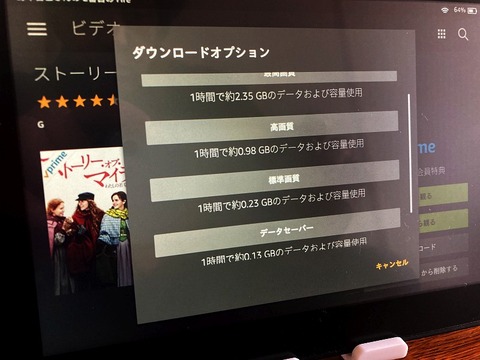
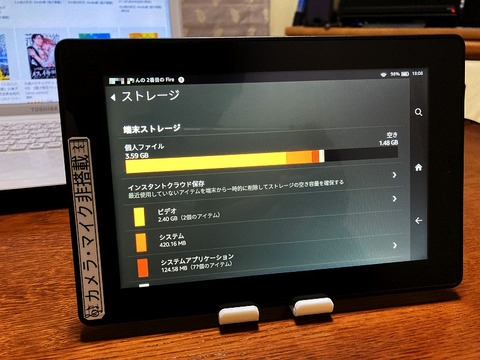

ということは、2時間のビデオなら1本しかダウンロードできないのか?!
ただ、もう一本標準画質のビデオなら追加できそうだな(合計2本)。
本当は、ミュージックや本やゲーム等、色々ダウンロードしてKindleをフル活用してみたいとこだが、容量が全然ないんでそれはできない。まぁ、ダウンロードするビデオは1本だけにして色々遊んでみてもいいかな。
いずれにしても必要最低限の機能はあるし、会社でVideo鑑賞はできそうだな。
ただ、時々バッテリーが残ってるのに起動できないのが玉に瑕(充電すればOK)。
※充電すれば起動できるんで、モバイルバッテリーの携行は必須
P.S.端末利用問題無のアピールの為"カメラ・マイク非搭載"のシールを貼ってるんだけど、これでもいちゃもんををつけてくる輩はいるんだろうなぁ~
自分は最近昼休みにiPad miniでPrime Videoを鑑賞していたのだが、誠に遺憾ながらこの規制でVideo鑑賞ができなくなってしまった。
けど、「カメラとマイクがない機器」だったら使える?!
と思い調べてみると、Kindle Fire HDの昔の機種(第2世代、第3世代)ならPrime Videoをダウンロードしてオフライン鑑賞できカメラとマイクはついてない!
これだ!と思ったら即行動。
僅か1300円(メルカリ)でKindle Fire HD(第3世代)をゲット!
年代物だけど、使用頻度が少なかったのか、外観やディスプレイは結構綺麗。(^-^)
ただ、空き容量がたったの3.8GBしかないのがちょっと残念。(だから安い?)
けどビデオ2~3本ぐらいダウンロードできるだろうし、短時間の視聴なら問題ないかな。
それじゃ~早速Wi-Fiに接続してビデオをダウンロードしよう!
がっ!Wi-Fi接続はできてるっぽいのに、なぜかビデオを選択するとWi-Fi接続エラーとなってしまう。Wi-Fiルーターのチャンネルや機種を変えてみても症状は改善されず、もうお手上げ状態。
しょうがないんで最後の手段Amazonサポートセンターに問い合わせる事にした。
するとあっさり「AmazonデバイスはIPv6が非対応なのでIPv4で接続して下さい」との事。
IPv6?IPv4?何それ?調べたらプロトコルの一種(IPv6の方が新しく高速通信できる)で、どちらの通信プロトコルで接続するかはプロバイダやルーターで決まっちゃうらしい。
Kindleの場合、やっかいなのはIPv4/6の自動切換えModeだとダメでIPv4専用じゃないととまともに接続できないらしく、ルーターにその設定がないとKindleでPrime Videoを見れない(購入が無駄になる)かもしれない?!。
ということで我が家にある2台Wi-Fiルーターの設定画面を調べてみると、嬉しいことにその1台に「iPv6の無効化」という設定があるじゃないか!
これをチェックして再起動すると...
無事接続成功!
やったぁ~Prime Videoが見れる!.。.:*・'(*°∇°*)'・*:.。.!
っと、もう一つ別の問題がっ!
なぜか充電が途中までで止まっちゃうという現象?!
色々やってみると、どうもスリープ状態になると充電がされてないっぽい。
(これが仕様なのか、自分のだけそうなるのかは不明)
自動スリープをオフにする手はあるけどバッテリーがなくなる可能性大だし...
ということでググると、「"シリアル番号"を10回連続でタップすると開発者オプションが現れ、"充電中はスリープモードにしない"ことができる。」との情報が!
さっそく実行し、充電すると...
まともに(100%まで)充電できるようになったぁ~!!!
※後に単純にそうではない事が判明したけど改善した事は確か
では、空き容量3.8GBでどれだけのビデオがダウンロードできるのか?
実際ダウンロードを試すと、画質(容量)が選択できる(高画質が0.98GB/1時間、標準が0.23GB/1時間)ものの、標準は分解能が低く、気持ちよく鑑賞するには高画質以上必要ということが判明。
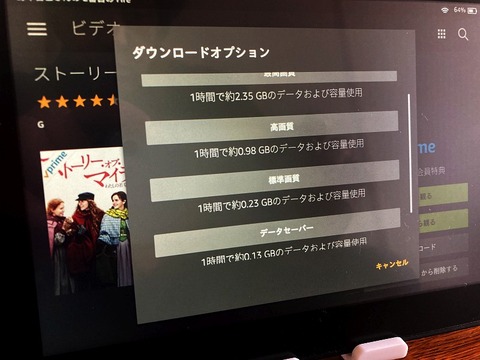
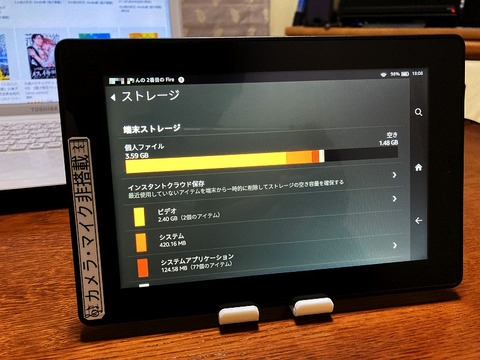

ということは、2時間のビデオなら1本しかダウンロードできないのか?!
ただ、もう一本標準画質のビデオなら追加できそうだな(合計2本)。
本当は、ミュージックや本やゲーム等、色々ダウンロードしてKindleをフル活用してみたいとこだが、容量が全然ないんでそれはできない。まぁ、ダウンロードするビデオは1本だけにして色々遊んでみてもいいかな。
いずれにしても必要最低限の機能はあるし、会社でVideo鑑賞はできそうだな。
ただ、時々バッテリーが残ってるのに起動できないのが玉に瑕(充電すればOK)。
※充電すれば起動できるんで、モバイルバッテリーの携行は必須
P.S.端末利用問題無のアピールの為"カメラ・マイク非搭載"のシールを貼ってるんだけど、これでもいちゃもんををつけてくる輩はいるんだろうなぁ~
 :2021:12/10/18:40 ++ 時代遅れのiPod touch(3rd)を衝動買い。最強コンビとの組み合わせで超便利!
:2021:12/10/18:40 ++ 時代遅れのiPod touch(3rd)を衝動買い。最強コンビとの組み合わせで超便利!
駿河屋で1100円で売られていたiPod touch(第3世代)を衝動買い。(^^;
型は古いけど、通話のできないiPhoneみたいなもんだから、家の中ならWi-Fi専用機としてそれなりに使えるだろう。と高を括っていたのだが...
☆.。.:*・゚☆.。.:*・゚☆.。.:*・゚☆.。.:*・゚☆.。.:*・゚☆.。.:*・゚☆.。.:*・゚☆.。.:*・゚☆.。.:*・゚☆.。.:*・゚☆
☆.。.:*・ 小文字部分は私的備忘録だから興味ない人は読み飛ばして
・゚☆.。.:*・゚☆.。.:*・゚☆.。.:*・゚☆.。.:*・゚☆.。.:*・゚☆.。.:*・゚☆.。.:*・゚☆.。.:*・゚☆.。.:*・゚☆
(★´3`)ノ↓↓↓↓↓↓↓↓↓↓↓↓↓↓↓↓↓↓↓↓ ココカラ ↓↓↓↓↓↓↓↓↓↓↓↓↓↓↓↓↓↓↓↓
~骨董品 iPod touch(3rd)の使いこなし~
■App Store
・最初App Storeに接続できない不具合が発生
→オールリセットで一応接続できる様にはなった
・だが、iOS5.1.1で使えるアプリは一つも見つからず
■使えるアプリ
〇標準装備アプリで使えるのは次のアプリだけだった
・ツール:時計、計算機
・同期可:写真、リマインダー、カレンダー、連絡帳、メモ
(iCloud設定画面で、オンはiCloudと同期、オフはOutlookと同期)
・メール、Safari、マップ、ミュージック、ビデオ
〇写真とリマインダーは、他のiOSのフォトストリーム、リマインダーとの同期確認
〇カレンダー、連絡帳、メモは、同期対象をiCloudかOutlookかを選択可
・Outlookと同期するにはiTunesで同期設定をする必要あり
※旧VerのiTunesはエラーでインストール不可だったが最新版は同期設定可
※iTunesの同期の“このiPod上で置き換わる情報”の意味は、チェックONでPC→iPodへの置き換え、チェックOFFでPC⇔iPodの双方向の同期
〇カレンダーは、iCloudとの同期はできるが自分が使ってるGoogleスケジュールとの同期はできない→iCloud同期オフにして必要なスケジュールをPCのOutlookに入力し同期させ使うか
・昔はOutlook2010とGoogleスケジュールがGoogle Calendar Syncで同期できたが今はできないっぽい
・Outlookの予定表にGooleスケジュールのiCal形式の非公開URLを使って同期する方法→自分はうまくいかず
・EVO Collaborator for Outlook(ECO)で同期する方法→自分のPCではGmail同期設定でパスワード設定が現れず失敗
〇連絡帳は、iCloud同期オフにして必要な連絡先をPCのOutlookに入力し同期させ使うか
〇メモは、オフでOutlookのメモと同期、オンでiCloudのメモと同期するはずが、どちらも同期できなかった→iPod touch単独使用に限定
〇メールは、アカウントがiCloud以外設定不可(たぶんセキュリティの関係でサーバーが受け付けてくれない)
・iCloudメールで受信したpdfやテキストファイルを閲覧することは可
※最初iCloudメールアドレスの設定ができなかったが、iCloudへの再ログインでアドレス設定成功
→必要な情報をメールで送って閲覧することができる
〇Safariは、使えるがYoutubeサイト等表示不可
→ホーム画面に使えるサイトのショートカットを作り使用
※最初使えたがなぜか再インストールで使用不可になった
〇マップは、普通に使える
〇ミュージックとビデオは、iTunesかCopyTrans ManagerでPCの音楽や動画をダウンロードし普通に使用可
(★´3`)ノ↑↑↑↑↑↑↑↑↑↑↑↑↑↑↑↑↑↑↑↑ ココマデ ↑↑↑↑↑↑↑↑↑↑↑↑↑↑↑↑↑↑↑↑
!!!★★★< 結論 >★★★!!!
・使えるアプリが限定され、普通のスマホの様な使い方はできない
(別iOSの持つ情報を選択し送って閲覧する程度)
・ミュージックとビデオの再生専用マシンとして使うのが一番!
(というかほぼこれしか選択肢はない)
■我家の使い方
我が家には、パワードウーハーCDシステム(RV-NB70-B)というものがあって、主にFMラジオとUSBメモリに入れた音楽を聴いている。
こいつの面白いのは、ギター入力やiPod/iPhone(30ピンDockコネクタ品)にも対応しているところで、時々ピックアップ付きウクレレで遊んだり、ブルートゥースレシーバー(IBT1)を差し込んで、PCで再生する音楽を大迫力で聞いたりはしているが、いまいち活用しきれてない宝の持ち腐れ状態だった。
がっ!なんとこいつにはiPod touch(3rd)がピッタリ入る。
当然再生もできるんで専用の音楽再生装置として活用しよう!
単純に音楽ファイルをPCからiPod touchに移すだけなら簡単だが、どうせなら全てのファイルにタグ情報(ジャンル/アーティスト名/アルバム名/アルバムカバー... 等)を入れて、聞きたい音楽の検索を簡単且つ正確にできる様にしたい。
ということで、Mp3tagというソフトで、長年集めた音楽ファイルのタグ情報の編集にかかったのだが...長年貯め込んだ膨大な音楽ファイル。編集をやり続けること1週間。どうにかiPod touchの16GBの容量分(約3200曲)の編集が完了。まだ半分程度しか終わってないが、もう気力の限界。一旦、これくらいで良しとしよう。(^^;
ロック解除や音楽/動画等の選択はiPod touchを直接操作しなければならないが、ジャンル/アーティスト名/アルバム名等の選択はリモコンで簡単にできる様だ(アイコンの並び順を編集する必要あり)。
☆MENUで切り替え→GROUP UP/DOWNでカーソル移動→SETで選択☆
超便利!最強の組み合わせ!買ってよかったぁ~(*^-^*)

あと試しに動画も入れてみることにした。Youtubeの縦向きの音楽動画をDownloadし、Windows標準のフォトのビデオ編集で左横向きに変更すれば、縦向き動画の完成。
動画を見ながらの音楽鑑賞もなかなか乙なもんだな。けど、縦向き動画ってあんまりないんだよな。それにバカに容量を食ってしまうし...
兎も角、これからの自宅での音楽鑑賞はこの組み合わせで決まりだ!
型は古いけど、通話のできないiPhoneみたいなもんだから、家の中ならWi-Fi専用機としてそれなりに使えるだろう。と高を括っていたのだが...
☆.。.:*・゚☆.。.:*・゚☆.。.:*・゚☆.。.:*・゚☆.。.:*・゚☆.。.:*・゚☆.。.:*・゚☆.。.:*・゚☆.。.:*・゚☆.。.:*・゚☆
☆.。.:*・ 小文字部分は私的備忘録だから興味ない人は読み飛ばして
・゚☆.。.:*・゚☆.。.:*・゚☆.。.:*・゚☆.。.:*・゚☆.。.:*・゚☆.。.:*・゚☆.。.:*・゚☆.。.:*・゚☆.。.:*・゚☆
(★´3`)ノ↓↓↓↓↓↓↓↓↓↓↓↓↓↓↓↓↓↓↓↓ ココカラ ↓↓↓↓↓↓↓↓↓↓↓↓↓↓↓↓↓↓↓↓
~骨董品 iPod touch(3rd)の使いこなし~
■App Store
・最初App Storeに接続できない不具合が発生
→オールリセットで一応接続できる様にはなった
・だが、iOS5.1.1で使えるアプリは一つも見つからず
■使えるアプリ
〇標準装備アプリで使えるのは次のアプリだけだった
・ツール:時計、計算機
・同期可:写真、リマインダー、カレンダー、連絡帳、メモ
(iCloud設定画面で、オンはiCloudと同期、オフはOutlookと同期)
・メール、Safari、マップ、ミュージック、ビデオ
〇写真とリマインダーは、他のiOSのフォトストリーム、リマインダーとの同期確認
〇カレンダー、連絡帳、メモは、同期対象をiCloudかOutlookかを選択可
・Outlookと同期するにはiTunesで同期設定をする必要あり
※旧VerのiTunesはエラーでインストール不可だったが最新版は同期設定可
※iTunesの同期の“このiPod上で置き換わる情報”の意味は、チェックONでPC→iPodへの置き換え、チェックOFFでPC⇔iPodの双方向の同期
〇カレンダーは、iCloudとの同期はできるが自分が使ってるGoogleスケジュールとの同期はできない→iCloud同期オフにして必要なスケジュールをPCのOutlookに入力し同期させ使うか
・昔はOutlook2010とGoogleスケジュールがGoogle Calendar Syncで同期できたが今はできないっぽい
・Outlookの予定表にGooleスケジュールのiCal形式の非公開URLを使って同期する方法→自分はうまくいかず
・EVO Collaborator for Outlook(ECO)で同期する方法→自分のPCではGmail同期設定でパスワード設定が現れず失敗
〇連絡帳は、iCloud同期オフにして必要な連絡先をPCのOutlookに入力し同期させ使うか
〇メモは、オフでOutlookのメモと同期、オンでiCloudのメモと同期するはずが、どちらも同期できなかった→iPod touch単独使用に限定
〇メールは、アカウントがiCloud以外設定不可(たぶんセキュリティの関係でサーバーが受け付けてくれない)
・iCloudメールで受信したpdfやテキストファイルを閲覧することは可
※最初iCloudメールアドレスの設定ができなかったが、iCloudへの再ログインでアドレス設定成功
→必要な情報をメールで送って閲覧することができる
〇Safariは、使えるがYoutubeサイト等表示不可
→ホーム画面に使えるサイトのショートカットを作り使用
※最初使えたがなぜか再インストールで使用不可になった
〇マップは、普通に使える
〇ミュージックとビデオは、iTunesかCopyTrans ManagerでPCの音楽や動画をダウンロードし普通に使用可
(★´3`)ノ↑↑↑↑↑↑↑↑↑↑↑↑↑↑↑↑↑↑↑↑ ココマデ ↑↑↑↑↑↑↑↑↑↑↑↑↑↑↑↑↑↑↑↑
!!!★★★< 結論 >★★★!!!
・使えるアプリが限定され、普通のスマホの様な使い方はできない
(別iOSの持つ情報を選択し送って閲覧する程度)
・ミュージックとビデオの再生専用マシンとして使うのが一番!
(というかほぼこれしか選択肢はない)
■我家の使い方
我が家には、パワードウーハーCDシステム(RV-NB70-B)というものがあって、主にFMラジオとUSBメモリに入れた音楽を聴いている。
こいつの面白いのは、ギター入力やiPod/iPhone(30ピンDockコネクタ品)にも対応しているところで、時々ピックアップ付きウクレレで遊んだり、ブルートゥースレシーバー(IBT1)を差し込んで、PCで再生する音楽を大迫力で聞いたりはしているが、いまいち活用しきれてない宝の持ち腐れ状態だった。
がっ!なんとこいつにはiPod touch(3rd)がピッタリ入る。
当然再生もできるんで専用の音楽再生装置として活用しよう!
単純に音楽ファイルをPCからiPod touchに移すだけなら簡単だが、どうせなら全てのファイルにタグ情報(ジャンル/アーティスト名/アルバム名/アルバムカバー... 等)を入れて、聞きたい音楽の検索を簡単且つ正確にできる様にしたい。
ということで、Mp3tagというソフトで、長年集めた音楽ファイルのタグ情報の編集にかかったのだが...長年貯め込んだ膨大な音楽ファイル。編集をやり続けること1週間。どうにかiPod touchの16GBの容量分(約3200曲)の編集が完了。まだ半分程度しか終わってないが、もう気力の限界。一旦、これくらいで良しとしよう。(^^;
ロック解除や音楽/動画等の選択はiPod touchを直接操作しなければならないが、ジャンル/アーティスト名/アルバム名等の選択はリモコンで簡単にできる様だ(アイコンの並び順を編集する必要あり)。
☆MENUで切り替え→GROUP UP/DOWNでカーソル移動→SETで選択☆
超便利!最強の組み合わせ!買ってよかったぁ~(*^-^*)

あと試しに動画も入れてみることにした。Youtubeの縦向きの音楽動画をDownloadし、Windows標準のフォトのビデオ編集で左横向きに変更すれば、縦向き動画の完成。
動画を見ながらの音楽鑑賞もなかなか乙なもんだな。けど、縦向き動画ってあんまりないんだよな。それにバカに容量を食ってしまうし...
兎も角、これからの自宅での音楽鑑賞はこの組み合わせで決まりだ!
 :2021:11/10/20:00 ++ 本物のChromeCastは無茶苦茶便利で大満足!
:2021:11/10/20:00 ++ 本物のChromeCastは無茶苦茶便利で大満足!
某ホームセンターで、スマホやパソコンの動画や画像をWifi経由でテレビに映し出す「Wi-Fiミラーリング&キャストデバイス」が2000円で売り出された。
我が家は、Amazon Echo(Echo Dot 第2世代)を使うため、Amazonプライム会員登録をしており、その恩恵でパソコンやiPad miniでPrime Videoを鑑賞できているのだが...
できればPrime Videoをテレビの大きな画面で鑑賞したい!
と、この激安Wi-Fiミラーリング&キャストデバイスを購入てみることにした。
がっ!
広告で謳ってたパソコンとの接続はできないし、iPadのキャストはカクカク。
流石安物の怪しい中華デバイス(T-T) 。申し訳ないけど返品することに。m(_ _)m
やっぱ一か八かじゃなくて、実績のあるちゃんとしたものを買わなきゃネ!
ということでメルカリで本物(と思った)の中古のChromeCast(第2世代)を2000円という、これまた格安の価格で購入!ラッキーv(^^)v
がっ!
実際物が届いて、よくよく外観を見てみると、なんかちょっと違う~!
どうやら偽物を掴まされたっぽい。
幸いクレームを入れ、返品できたのが不幸中の幸いだったが...
今度こそは!と、PayPayフリマで本物のケースに入った中古のChromeCast(第2世代)を2400円で購入!←懲りない男
幸い今度のは本物のChromeCastだったから、パソコン&iPad&スマホで、Prime Video(iPad)/Youtube/TVer/動画のキャストからミラーリングまでやり放題、見放題!カクカクのないスムーズな動きでストレスなく映画鑑賞ができるゾ!
これは凄くいい!もっと早く買っとけば良かったなぁ~。(^^)/
我が家は、Amazon Echo(Echo Dot 第2世代)を使うため、Amazonプライム会員登録をしており、その恩恵でパソコンやiPad miniでPrime Videoを鑑賞できているのだが...
できればPrime Videoをテレビの大きな画面で鑑賞したい!
と、この激安Wi-Fiミラーリング&キャストデバイスを購入てみることにした。
がっ!
広告で謳ってたパソコンとの接続はできないし、iPadのキャストはカクカク。
流石安物の怪しい中華デバイス(T-T) 。申し訳ないけど返品することに。m(_ _)m
やっぱ一か八かじゃなくて、実績のあるちゃんとしたものを買わなきゃネ!
ということでメルカリで本物(と思った)の中古のChromeCast(第2世代)を2000円という、これまた格安の価格で購入!ラッキーv(^^)v
がっ!
実際物が届いて、よくよく外観を見てみると、なんかちょっと違う~!
どうやら偽物を掴まされたっぽい。
幸いクレームを入れ、返品できたのが不幸中の幸いだったが...
今度こそは!と、PayPayフリマで本物のケースに入った中古のChromeCast(第2世代)を2400円で購入!←懲りない男
幸い今度のは本物のChromeCastだったから、パソコン&iPad&スマホで、Prime Video(iPad)/Youtube/TVer/動画のキャストからミラーリングまでやり放題、見放題!カクカクのないスムーズな動きでストレスなく映画鑑賞ができるゾ!
これは凄くいい!もっと早く買っとけば良かったなぁ~。(^^)/



 :
: :0
:0
